Active Directory
Standardowa usługa Active Directory nazywana również Active Directory w trybie „on premises”. Okno konfiguracji synchronizacji listy użytkowników dla źródła Active Directory podzielone jest na cztery, opisane poniżej zakładki.
Ustawienia
Zakładka umożliwia wybranie domeny lub konkretnej jednostki organizacyjnej (OU, Organizational Unit), z której pobierane będą informacje o użytkownikach, grupach i strukturze organizacyjnej.
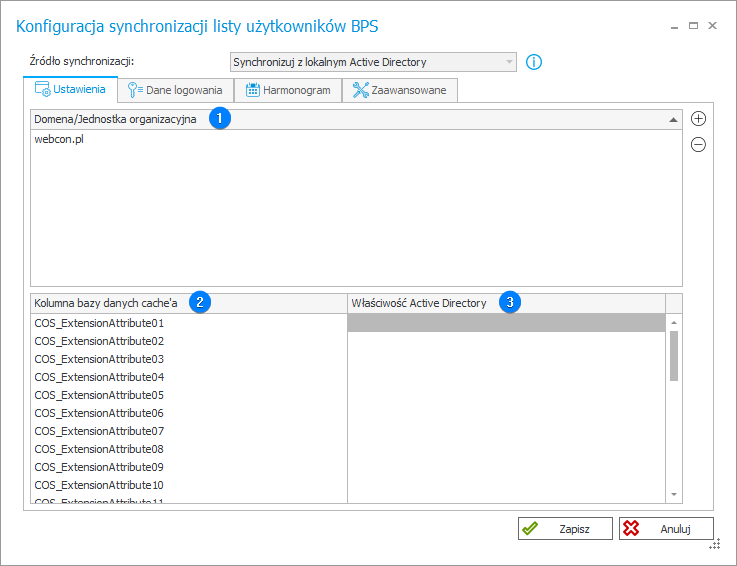
1. Domena/Jednostka organizacyjna
Pole umożliwia wskazanie domeny lub jednostek organizacyjnych (możliwe jest wskazanie ich większej liczby), dla których wykonywana będzie synchronizacja. Lista domen oraz jednostek organizacyjnych dostępna jest po naciśnięciu przycisku . Za pomocą przycisku
możliwe jest usunięcie zaznaczonej domeny lub jednostki organizacyjnej.
Synchronizacja danych ze źródła Active Directory odbywa się w kontekście użytkownika zdefiniowanego w zakładce Dane logowania. Oznacza to, że również w kontekście tego użytkownika pobierana jest lista domen lub jednostek organizacyjnych możliwych do synchronizacji.
2. Kolumna bazy danych cache'a
Kolumna bazy danych pamięci podręcznej BPS, w której zapisywane są ewentualne dodatkowe informacje (właściwości) dotyczące synchronizowanego obiektu określone w kolumnie Właściwość Active Directory.
3. Właściwość Active Directory
Dodatkowe informacje (właściwości) zapisywane w kolumnach bazy danych BPS określonych w kolumnie Kolumna bazy danych cache'a. Do wspomnianych dodatkowych informacji mogą należeć, m.in. kod kraju (countrycode), data wygaśnięcia konta (accountexpires), czy identyfikator GUID obiektu (objectguid).
Dane logowania
Zakładka umożliwia zdefiniowanie użytkownika, w kontekście którego będzie wykonywana synchronizacja listy użytkowników BPS ze źródłem Active Directory. Użytkownik wykorzystywany do synchronizacji musi posiadać odpowiednie uprawnienia umożliwiające odczytywanie danych ze wskazanych w konfiguracji domen lub jednostek administracyjnych.
Minimalne uprawnienia w celu przeprowadzenia poprawnej synchronizacji to:
- read account restrictions,
- read general information,
- read public information.
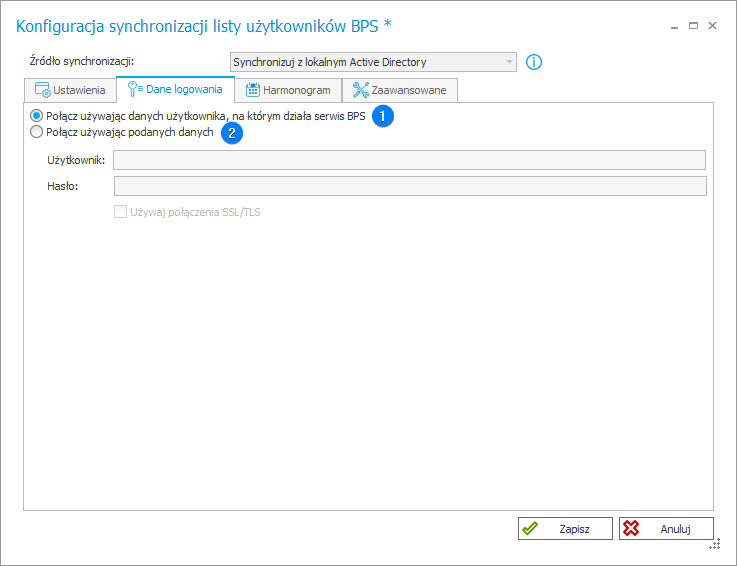
1. Połącz używając danych użytkownika, na którym działa serwis BPS
Użytkownikiem, w kontekście którego wykonywana jest synchronizacja, jest domyślnie użytkownik, na którego koncie działa WEBCON WorkFlow Service.
2. Połącz używając podanych danych
Zaznaczenie przycisku wyboru aktywuje pola znajdujące się poniżej i umożliwia określenie użytkownika innego niż użytkownik, w kontekście którego działa serwis BPS. Dodatkowo, zaznaczając przycisk Używaj połączenia SSL/TLS, możliwe jest użycie szyfrowania do łączenia z usługą Active Directory.
Harmonogram
Zakładka pozwala określić godziny uruchamiania synchronizacji. Aby zagwarantować właściwy poziom aktualności danych po stronie platformy WEBCON BPS, synchronizacja powinna być wykonywana kilka razy w ciągu doby.
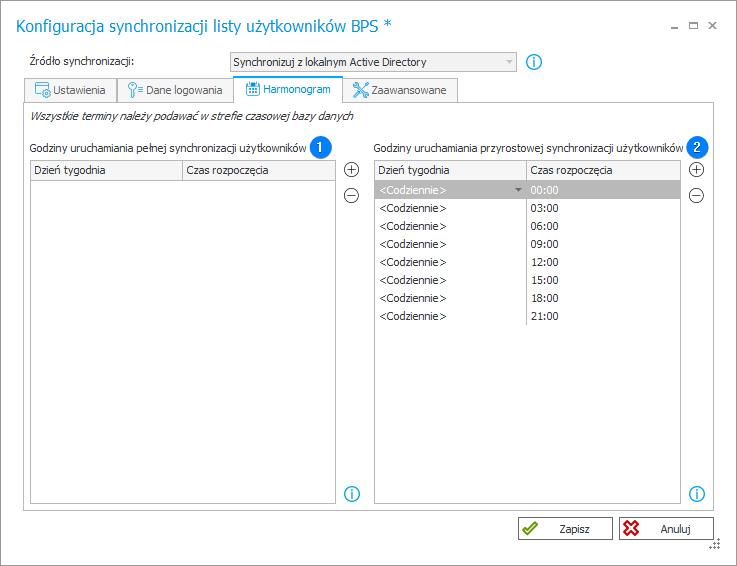
1. Godziny uruchamiania pełnej synchronizacji użytkowników
Pole umożliwia zdefiniowanie godzin, w jakich uruchamiana będzie pełna synchronizacja, tj. pobieranie i aktualizowanie całości danych o wszystkich grupach i użytkownikach, niezależnie od tego, czy uległy one zmianie od ostatniej synchronizacji.
Synchronizacja w trybie pełnym może trwać znacznie dłużej niż synchronizacja w trybie przyrostowym. Z tego względu tryb ten powinien być wybrany tylko w uzasadnionych przypadkach.
2. Godziny uruchamiania przyrostowej synchronizacji użytkowników
Pole pozwala zdefiniować godziny uruchamiania synchronizacji przyrostowej. W tym przypadku dane o grupach i użytkownikach aktualizowane są w sposób różnicowy, tj. aktualizowane są dane jedynie tych obiektów (użytkowników lub grup), których właściwości zmieniły się od ostatniej synchronizacji.Synchronizacja przyrostowa aktualizuje również stan dodanych lub usuniętych obiektów. Ze względów wydajnościowych, ten tryb zalecany jest jako domyślny.
Zaawansowane
Zakładka pozwala wybrać jeden z dwóch typów synchronizacji: Wykonaj teraz synchronizację listy użytkowników oraz Wykonaj teraz synchronizację w trybie Debug (w obu przypadkach zarówno w sposób przyrostowy, jak i pełny), filtrować rezultaty wyszukiwania, a także zdefiniować kody błędów przerywających synchronizację.
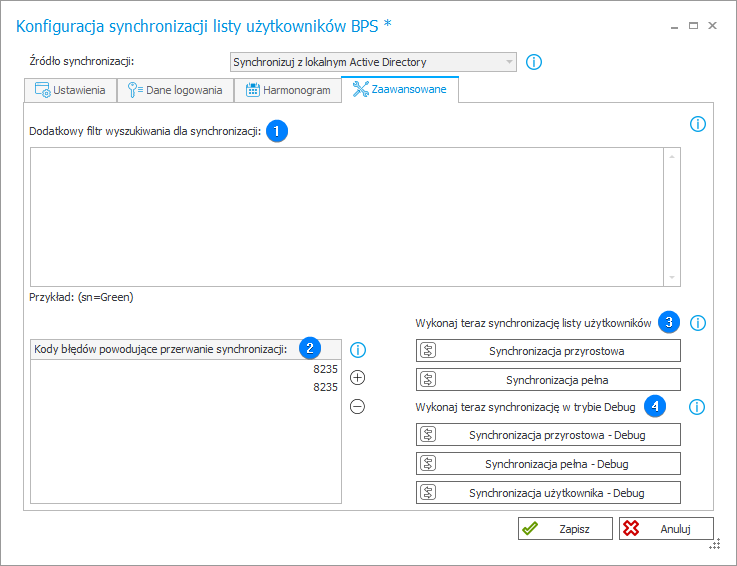
1. Dodatkowy filtr wyszukiwania dla synchronizacji
Ustawienie filtra powoduje, że synchronizowani będą wyłącznie użytkownicy lub grupy spełniające warunki w nim określone. Ponadto zsynchronizowane zostaną obiekty zależne takich użytkowników i grup (np. grupy, do których należy użytkownik lub przełożeni użytkownika). W przypadku zależnych obiektów filtr nie jest brany pod uwagę.
Filtr ma zastosowanie do każdego rodzaju synchronizacji. W przypadku zawężenia synchronizacji do wybranych jednostek organizacyjnych (OU, organizational unit), filtr jest dołączany do filtra na wskazaną jednostkę.
2. Kody błędów powodujące przerwanie synchronizacji
Lista kodów błędów, które powodują przerwanie synchronizacji użytkowników.
Pełna lista kodów dostępna jest pod tym ADRESEM. Wszystkie pozostałe kody błędów nie powodują przerwania synchronizacji użytkowników (synchronizacja zostanie dokończona z błędem, a informacja o błędzie zostanie odnotowana w dzienniku).
3. Wykonaj teraz synchronizację listy użytkowników
W sekcji dostępne są dwa następujące przyciski:
- Synchronizacja przyrostowa – dane o grupach i użytkownikach aktualizowane są w sposób różnicowy. Oznacza to, że aktualizowane są dane jedynie tych obiektów (użytkowników lub grup), których właściwości zmieniły się od ostatniej synchronizacji. Synchronizacja przyrostowa aktualizuje również stan dodanych lub usuniętych obiektów.
Ze względów wydajnościowych, ten tryb zalecany jest jako domyślny, - Synchronizacja pełna – pobierane i aktualizowane są pełne dane o wszystkich grupach i użytkownikach, niezależnie od tego, czy uległy one zmianie od ostatniej synchronizacji. Synchronizacja w trybie pełnym może trwać znacznie dłużej niż synchronizacja w trybie przyrostowym. Z tego względu tryb ten powinien być wybierany wyłącznie w uzasadnionych przypadkach.
4. Wykonaj synchronizację teraz w trybie Debug
Synchronizacja w trybie Debug pozwala zebrać dodatkowe informacje o przebiegu synchronizacji. Podczas synchronizacji w dzienniku zapisywane są szczegółowe informacje diagnostyczne, czego efektem może być dłuższy czas trwania synchronizacji. Tryb Debug pozwala na dokładną analizę poszczególnych kroków synchronizacji i powinien być stosowany wyłącznie w celach diagnostycznych.
Podobnie jak w przypadku standardowego trybu synchronizacji, dostępne są przyciski umożliwiające wykonanie synchronizacji w sposób przyrostowy lub pełny.
Ponadto dostępny jest przycisk Synchronizacja użytkownika – Debug, który umożliwia zsynchronizowanie pojedynczego użytkownika poprzez podanie identyfikatora BPS ID.
Dodatkowe informacje na temat synchronizacji użytkowników i grup oraz diagnostyki i rejestrowania zachowania formularza można znaleźć na blogu technicznym KB w następujących artykułach: